
Difference: APPX500LinuxUpgradeInstallationEs (3 vs. 4)
Revision 42010-03-09 - RayPelegrino
| Line: 1 to 1 | ||||||||
|---|---|---|---|---|---|---|---|---|
APPX Linux/Unix - APPX 5 Upgrade Instructions | ||||||||
| Line: 9 to 9 | ||||||||
|
| ||||||||
| Changed: | ||||||||
| < < | Cuidado - Estas instrucciones son especificar para un upgrade de APPX 4.2.a a APPX 5. Si usted esta hacendo un upgrade de versiones mas viejas de APPX, esas instruciones quizas no se aplican. Usted necesita hace primero un upgrade a APPX 4.2.a y despues un upgrade a APPX 5. | |||||||
| > > | Cuidado - Estas instrucciones son especificar para un actualizacion de APPX 4.2.a a APPX 5. Si usted esta hacendo un actualizacion de versiones mas viejas de APPX, esas instruciones quizas no se aplican. Usted necesita hace primero un actualizacion a APPX 4.2.a y despues un actualizacion a APPX 5. | |||||||
| Changed: | ||||||||
| < < | Para hacer un upgrade de una instalacion existente de APPX Linux/Unix de APPX 4.2.a para APPX 5, usted necesita completar los seguintes pasos: | |||||||
| > > | Para hacer un actualizacion de una instalacion existente de APPX Linux/Unix de APPX 4.2.a para APPX 5, usted necesita completar los seguintes pasos: | |||||||
| 1.Obtener una nueva version del registro de Release 5.0 de su distribuidor o revendedor | ||||||||
| Line: 21 to 21 | ||||||||
| 3.Converter sus archivos de System Administration | ||||||||
| Changed: | ||||||||
| < < | 4.Instalar APPX Utility upgrade | |||||||
| > > | 4.Instalar APPX Utility actualizacion | |||||||
| 5.Instalar la nueva licencia de APPX 5.0.0 | ||||||||
| Line: 40 to 40 | ||||||||
Convert Your System Administration Files | ||||||||
| Changed: | ||||||||
| < < | El primer paso para hacer un upgrade es hacer un upgrade de su instalacion de APPX 4.2.a a APPX 5 es convertir los archivos de System Administration para el nuevo formato de APPX 5. Los archivos de system Administration de APPX 4.2.a no son compatibles con APPX 5 y deben ser convertidos para el formato de APPX 5.
Install the Upgrade Application | |||||||
| > > | El primer paso para hacer un actualizacion es hacer un actualizacion de su instalacion de APPX 4.2.a a APPX 5 es convertir los archivos de System Administration para el nuevo formato de APPX 5. Los archivos de system Administration de APPX 4.2.a no son compatibles con APPX 5 y deben ser convertidos para el formato de APPX 5.
Install the actualizacion Application | |||||||
GUI InstallationHay que logar en su sistema de Linux como "root" user. | ||||||||
| Changed: | ||||||||
| < < | Hay que hacer un Download del instalador de la aplicacion de upgrade de APPX 4.2.a a APPX 5 (APPX4to5upgrade_linux.sh pas los computadores rodando en Linux con Intel, o Appx4to5upgrade_risc.tar.gz para los computadores con RISC) del sitio de APPX o via el APPX ftp server y guardar en su Desktop o alguna carpeta. | |||||||
| > > | Hay que hacer un Download del instalador de la aplicacion de actualizacion de APPX 4.2.a a APPX 5 (APPX4to5actualizacion_linux.sh pas los computadores rodando en Linux con Intel, o Appx4to5actualizacion_risc.tar.gz para los computadores con RISC) del sitio de APPX o via el APPX ftp server y guardar en su Desktop o alguna carpeta. | |||||||
| Changed: | ||||||||
| < < | Hay que cambiar las permissiones en el archivo instalador (APPX4to5upgrade_linux.sh) para tener permissiones de execute. | |||||||
| > > | Hay que cambiar las permissiones en el archivo instalador (APPX4to5actualizacion_linux.sh) para tener permissiones de execute. | |||||||
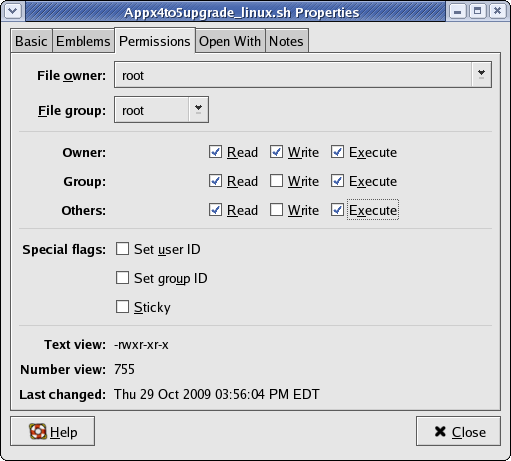 | ||||||||
| Changed: | ||||||||
| < < | Hay que rodar el archivo de instalador (APPX4to5upgrade_linux.sh). Si usted mira a una pantalla de "Run or Display?" semejante a la pantalla abajo, seleccione el boton "Run". | |||||||
| > > | Hay que rodar el archivo de instalador (APPX4to5actualizacion_linux.sh). Si usted mira a una pantalla de "Run or Display?" semejante a la pantalla abajo, seleccione el boton "Run". | |||||||
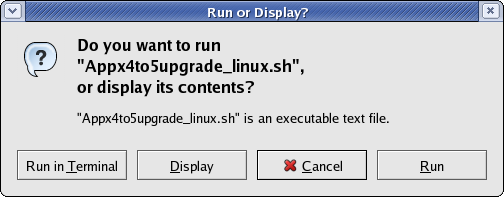 | ||||||||
| Line: 68 to 68 | ||||||||
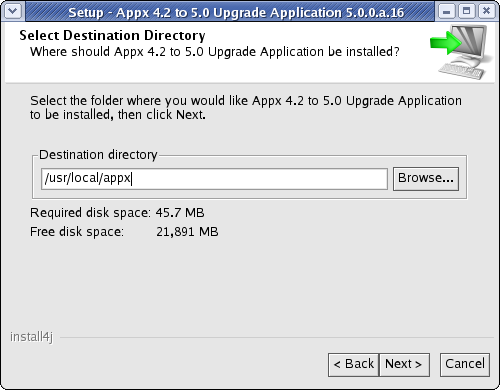 | ||||||||
| Changed: | ||||||||
| < < | La aplicacion APPX Upgrade (5SA Version 00) va ser instalada en el local especificado en su directorio destinado. | |||||||
| > > | La aplicacion APPX actualizacion (5SA Version 00) va ser instalada en el local especificado en su directorio destinado. | |||||||
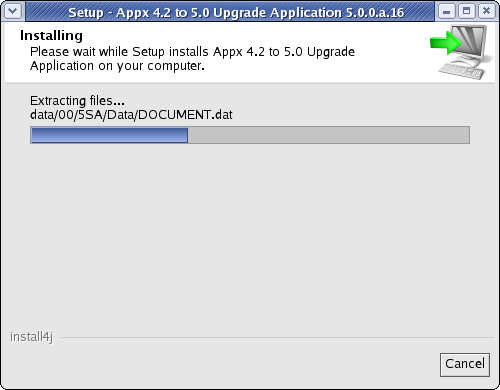 | ||||||||
| Line: 78 to 78 | ||||||||
Character Mode InstallationSi usted no tiene aceso al GUI usted puede usar el instaler en modo de caractere usando "-c" en la linea de comando. Despues de unos momentos, el Appx Setup Wizard va mostrar una pantalla Welcome. Seleccione Enter para continuar la instalacion. | ||||||||
| Changed: | ||||||||
| < < | # ./Appx4to5upgrade_linux.sh -c Unpacking JRE ... Preparing JRE ... Starting Installer ... This will install Appx 4.2 to 5.0 Upgrade Application on your computer. OK [o, Enter], Cancel [c] | |||||||
| > > | # ./Appx4to5actualizacion_linux.sh -c Unpacking JRE ... Preparing JRE ... Starting Installer ... This will install Appx 4.2 to 5.0 actualizacion Application on your computer. OK [o, Enter], Cancel [c] | |||||||
Despues, las instruciones de instalacion y conversion se van exhibir. Seleccione Enter cuanod estea listo para continuar. | ||||||||
| Line: 90 to 90 | ||||||||
| Seleccione el local de la instalacion. | ||||||||
| Changed: | ||||||||
| < < | Where should Appx 4.2 to 5.0 Upgrade Application be installed? [/usr/local/appx/] | |||||||
| > > | Where should Appx 4.2 to 5.0 actualizacion Application be installed? [/usr/local/appx/] | |||||||
| Changed: | ||||||||
| < < | Los archivos se van copiar a su hard disk. Cuando esto estea acabado, usted va estar listo para continuar con 'Configure the Upgrade Application' | |||||||
| > > | Los archivos se van copiar a su hard disk. Cuando esto estea acabado, usted va estar listo para continuar con 'Configure the actualizacion Application' | |||||||
| Changed: | ||||||||
| < < | Configure the Upgrade Application | |||||||
| > > | Configure the actualizacion Application | |||||||
| Changed: | ||||||||
| < < | Despues de instalar la aplicacion de upgrade, usted necesita rodar APPX como un administrador de sistema de APPX y configurar la aplicacion de upgrade. | |||||||
| > > | Despues de instalar la aplicacion de actualizacion, usted necesita rodar APPX como un administrador de sistema de APPX y configurar la aplicacion de actualizacion. | |||||||
| Changed: | ||||||||
| < < | Hay que agregar la aplicacion upgrade (5SA 00) a los archivos de aplicaciones. | |||||||
| > > | Hay que agregar la aplicacion actualizacion (5SA 00) a los archivos de aplicaciones. | |||||||
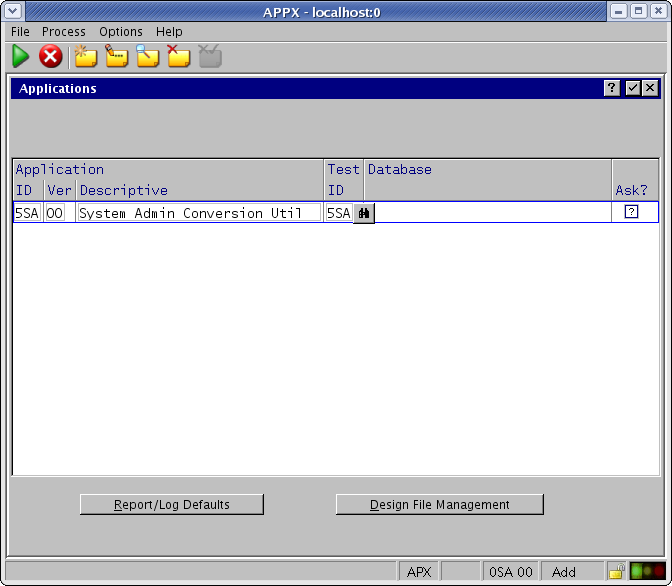 | ||||||||
| Line: 107 to 107 | ||||||||
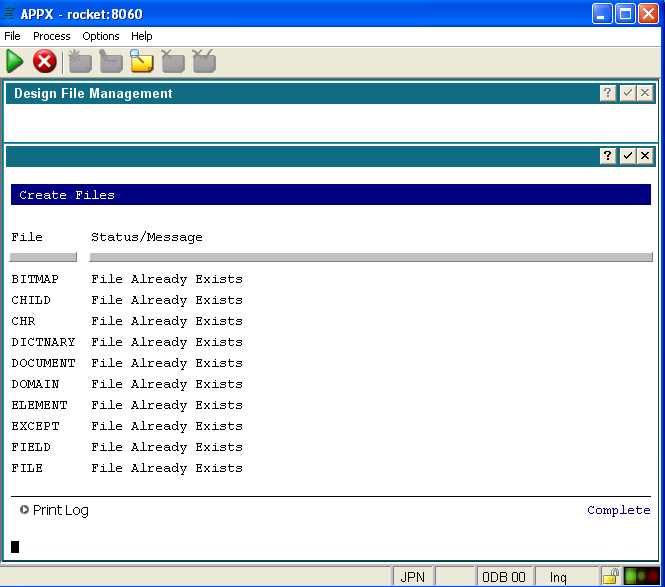 | ||||||||
| Changed: | ||||||||
| < < | Hay que agregar el database (5SA) para Upgrade Application en el archivo Databases. | |||||||
| > > | Hay que agregar el database (5SA) para actualizacion Application en el archivo Databases. | |||||||
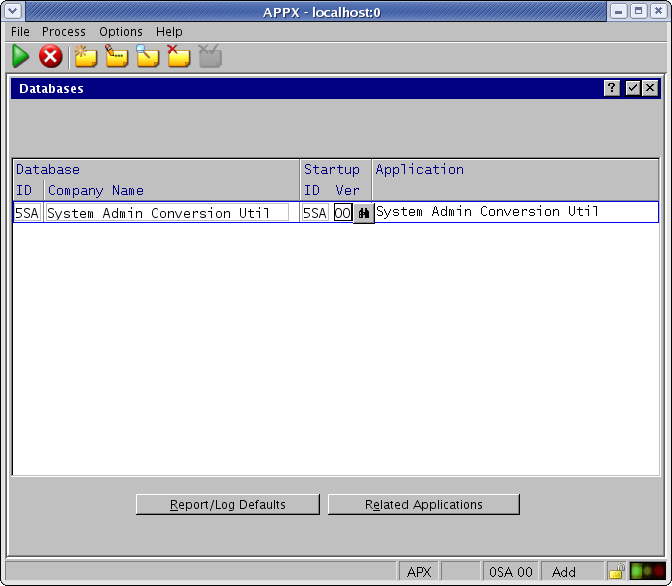 | ||||||||
| Changed: | ||||||||
| < < | Hay que rodar Database Management para un Upgrade Application y Database. | |||||||
| > > | Hay que rodar Database Management para un actualizacion Application y Database. | |||||||
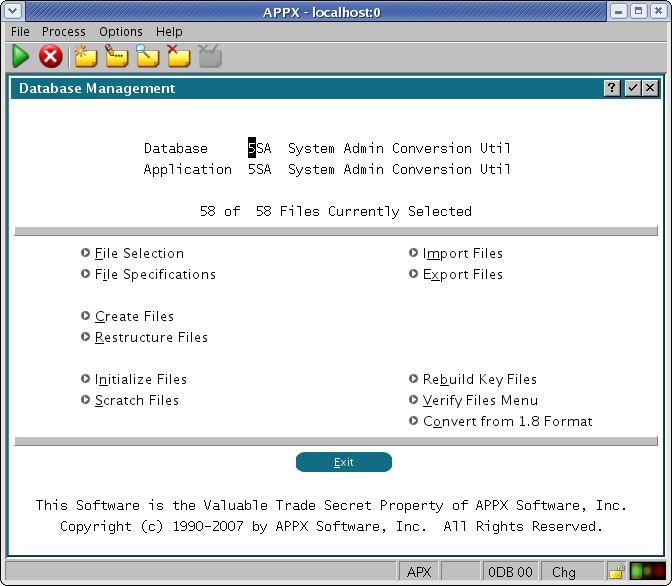 Rodar Create Files.
Rodar Create Files.
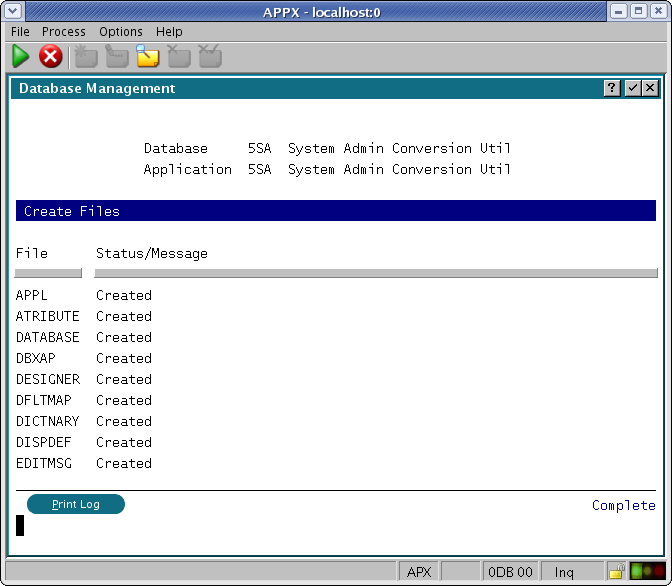 | ||||||||
| Changed: | ||||||||
| < < | Run the Upgrade Application | |||||||
| > > | Run the actualizacion Application | |||||||
| Changed: | ||||||||
| < < | Despues de configurar Upgrade Application, usted necesita rodar la Upgrade Utility para converter sus archivos de System Administration. | |||||||
| > > | Despues de configurar actualizacion Application, usted necesita rodar la actualizacion Utility para converter sus archivos de System Administration. | |||||||
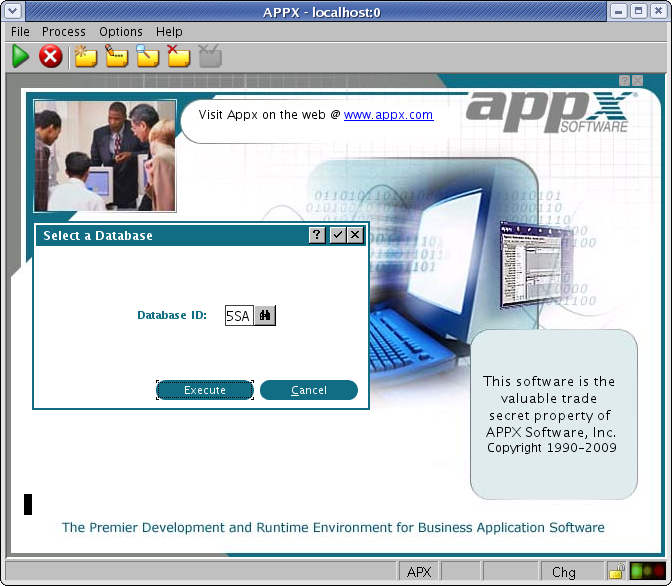 | ||||||||
| Line: 135 to 135 | ||||||||
El log de conversion va informar si hay algun problema que fue encontrado durante la conversion.
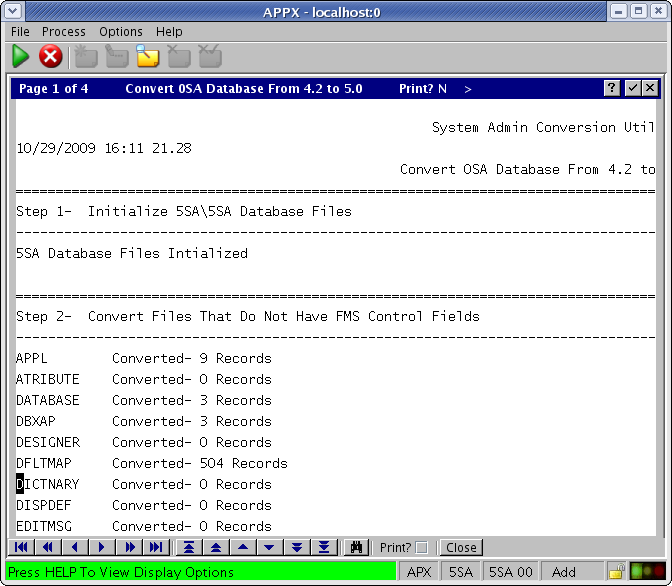 | ||||||||
| Changed: | ||||||||
| < < | Install the Upgraded System Administration Files | |||||||
| > > | Install the actualizaciond System Administration Files | |||||||
Usted esta casi listo para instalar Release 5 en cima de su instalacion existente. Antes de instalar APPX , usted necesita:
| ||||||||
| Changed: | ||||||||
| < < | Antes de instalar APPX Utility, hay que substituyer sus archivos de System Administration con los archivos nuevos de System Administration que fueron creados cuando usted rodo la utilidad de upgrade para convert your System Administration files para la nueva version de APPX 5.0.0. Usted puede usar un comando "cp" semejante al ejemplo abajo para substituyer sus archivos viejos en System Administration con los archivos upgraded. Estea cierto de editar el comando copy para referir al directorio donde APPX fue instalado en su sistema si APPX no esta instalado en "/usr/local/appx". | |||||||
| > > | Antes de instalar APPX Utility, hay que substituyer sus archivos de System Administration con los archivos nuevos de System Administration que fueron creados cuando usted rodo la utilidad de actualizacion para convert your System Administration files para la nueva version de APPX 5.0.0. Usted puede usar un comando "cp" semejante al ejemplo abajo para substituyer sus archivos viejos en System Administration con los archivos actualizaciond. Estea cierto de editar el comando copy para referir al directorio donde APPX fue instalado en su sistema si APPX no esta instalado en "/usr/local/appx". | |||||||
| cp -f /usr/local/appx/data/5SA/5SA/Data/* /usr/local/appx/data/0SA/Data | ||||||||
| Line: 191 to 191 | ||||||||
Despues de ejecutar eso comando, usuarios van poder usar APPX 5.0.0 Desktop Client para logar en el porto 8060. Para informacion adicional en los servicios de APPX Login, por favor mire en complete documentation.
Final Tasks
| ||||||||
| Changed: | ||||||||
| < < |
| |||||||
| > > |
| |||||||
| ||||||||
| Line: 203 to 203 | ||||||||
| Read what other users have said about this page or add your own comments.
| ||||||||
| Changed: | ||||||||
| < < | Did an AIX upgrade, ran into the following: - when using the character installer, the permissions were not set. Had to manually change ownership & set sticky bit. - using 'ssh -X user@host' and then trying to run either client-local or client.sh did not work. The ADC would hang at 'Negotiating GUI something or other' - When trying to create new Sys Admin files, got error about Invalid Prototype Record Length on SYSDFLT. Scratched all Ems/Dbgs for the 0-apps and problem went away. | |||||||
| > > | Did an AIX actualizacion, ran into the following: - when using the character installer, the permissions were not set. Had to manually change ownership & set sticky bit. - using 'ssh -X user@host' and then trying to run either client-local or client.sh did not work. The ADC would hang at 'Negotiating GUI something or other' - When trying to create new Sys Admin files, got error about Invalid Prototype Record Length on SYSDFLT. Scratched all Ems/Dbgs for the 0-apps and problem went away. | |||||||
|
-- JeanNeron - 2010-01-27 | ||||||||
View topic | History: r4 < r3 < r2 < r1 | More topic actions...
Ideas, requests, problems regarding TWiki? Send feedback